Erfassen Sie Screenshots auf Ihrem Mac (3 Tastaturverknüpfungen)
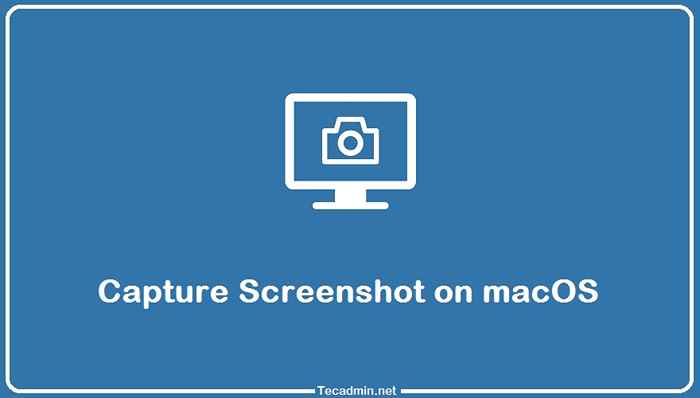
- 2935
- 795
- Matteo Möllinger
Sie werden wahrscheinlich von Zeit zu Zeit Screenshots auf Ihrem Mac aufnehmen, sei es daran, dass Sie einen Moment aus einem Video erfassen oder ein Bild von etwas in einem Spiel für Online -Hilfe machen müssen. Es gibt viele verschiedene Möglichkeiten, um interessante Screenshots mit Ihrem Mac-Computer zu machen, aber einer der bequemsten ist die integrierten Screenshot-Tools. Screenshots können nützlich sein, um visuelle Beweise zu liefern, wenn Sie Ratschläge, Testsoftware und mehr geben.
In diesem Artikel zeigen wir Ihnen, wie Sie Screenshots auf einem Mac -Computer erfassen können, damit Sie Bilder aufnehmen können, wann immer dies erforderlich ist.
1. Erfassen Sie den gesamten Bildschirm
Tastaturverknüpfungen sind eine schnelle und einfache Möglichkeit, einen Screenshot auf einem Mac -Computer aufzunehmen. In der Tat gibt es einige verschiedene Möglichkeiten, dies zu tun. Sie können drücken Schicht + Befehl + 3 Einen Screenshot des gesamten Bildschirms erfassen,
Verwenden Schicht + Befehl + 3 Schlüsselkombination zum Erfassen von Screenshot des gesamten Bildschirms.
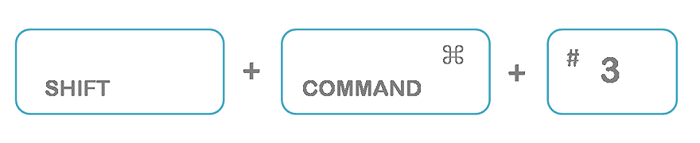 Erfassen Sie den gesamten Bildschirm im Mac
Erfassen Sie den gesamten Bildschirm im Mac2. Screenshot eines bestimmten Bereichs in Mac
Wir können auch nur den ausgewählten Teil des Bildschirms erfassen. Drücken Sie Schicht + Befehl + 4 , Verwenden Sie dann die Maus, um den erforderlichen Teil des Bildschirms auszuwählen.
 Erfassen Sie die Auswahl auf Ihrem Mac
Erfassen Sie die Auswahl auf Ihrem MacLassen Sie die Schaltfläche Maus oder Trackpad los, um den Bildschirm zu erfassen.
3. Screenshot eines bestimmten Fensters
Wenn Sie einen Screenshot eines bestimmten Fensters aufnehmen möchten, verwenden Sie die Schlüsselkombination Schicht + Befehl + 4 + Space Bar.
 Machen Sie den Screenshot des spezifischen Fensters im Mac
Machen Sie den Screenshot des spezifischen Fensters im MacEinpacken
Screenshots zu machen ist eine großartige Möglichkeit, um aufzunehmen, was auf Ihrem Bildschirm passiert, aber es ist wichtig zu wissen, wie man es richtig macht. Screenshots können entweder Vollbild oder einen bestimmten Abschnitt entnommen werden, und es gibt verschiedene Möglichkeiten, dies auf einem Mac-Computer zu tun.
Sobald Sie den Screenshot gemacht haben, können Sie es so verwenden oder mit einigen verschiedenen Tools wie dem schnellen Look und der Vorschau bearbeiten. Es gibt auch eine Vielzahl verschiedener Tastaturverknüpfungen, mit denen Sie Screenshots auf Ihrem Mac aufnehmen können. Insgesamt sind Screenshots eine großartige Möglichkeit, die Bilder auf Ihrem Bildschirm zu erfassen und sie als zukünftige Referenz zu behalten.

